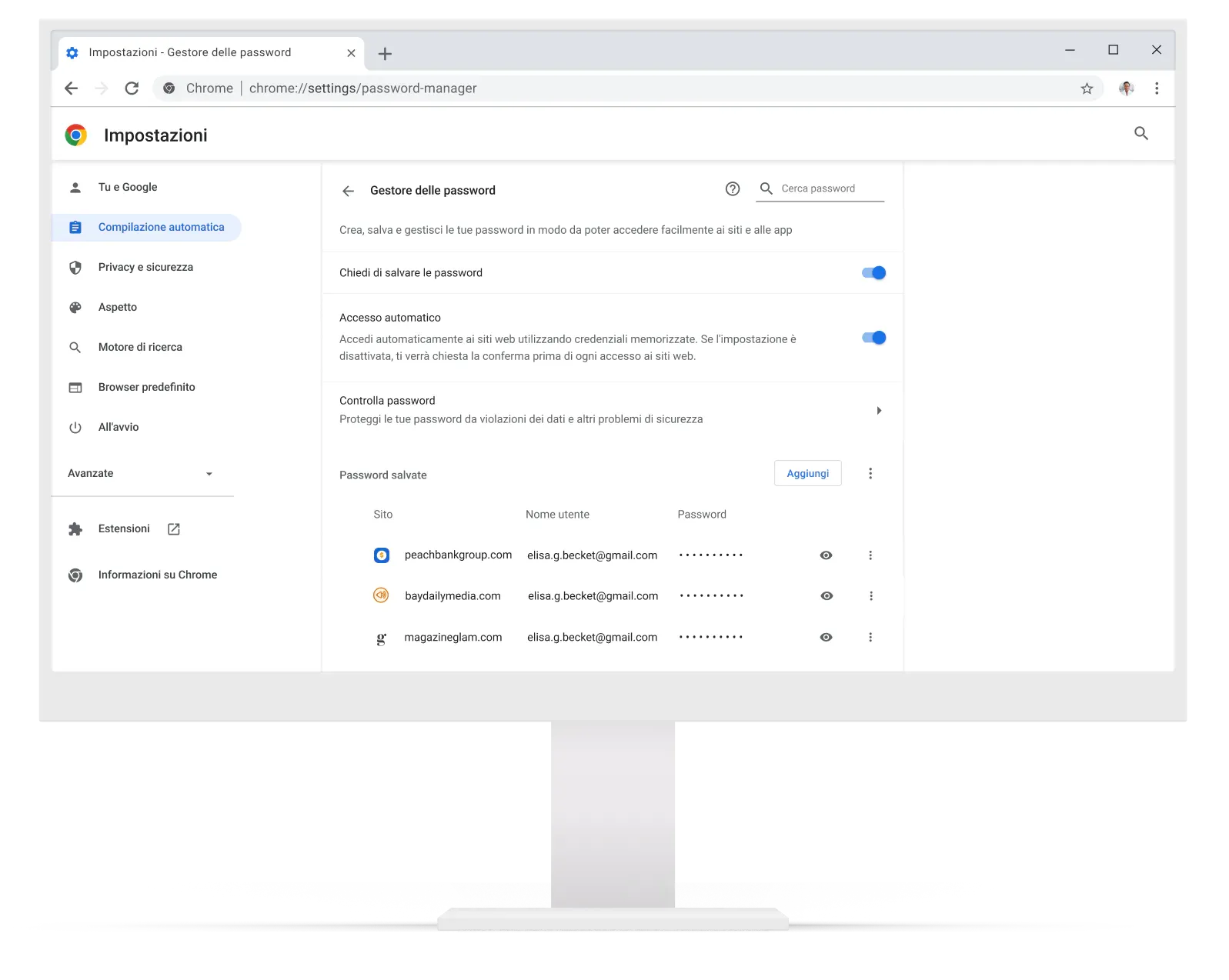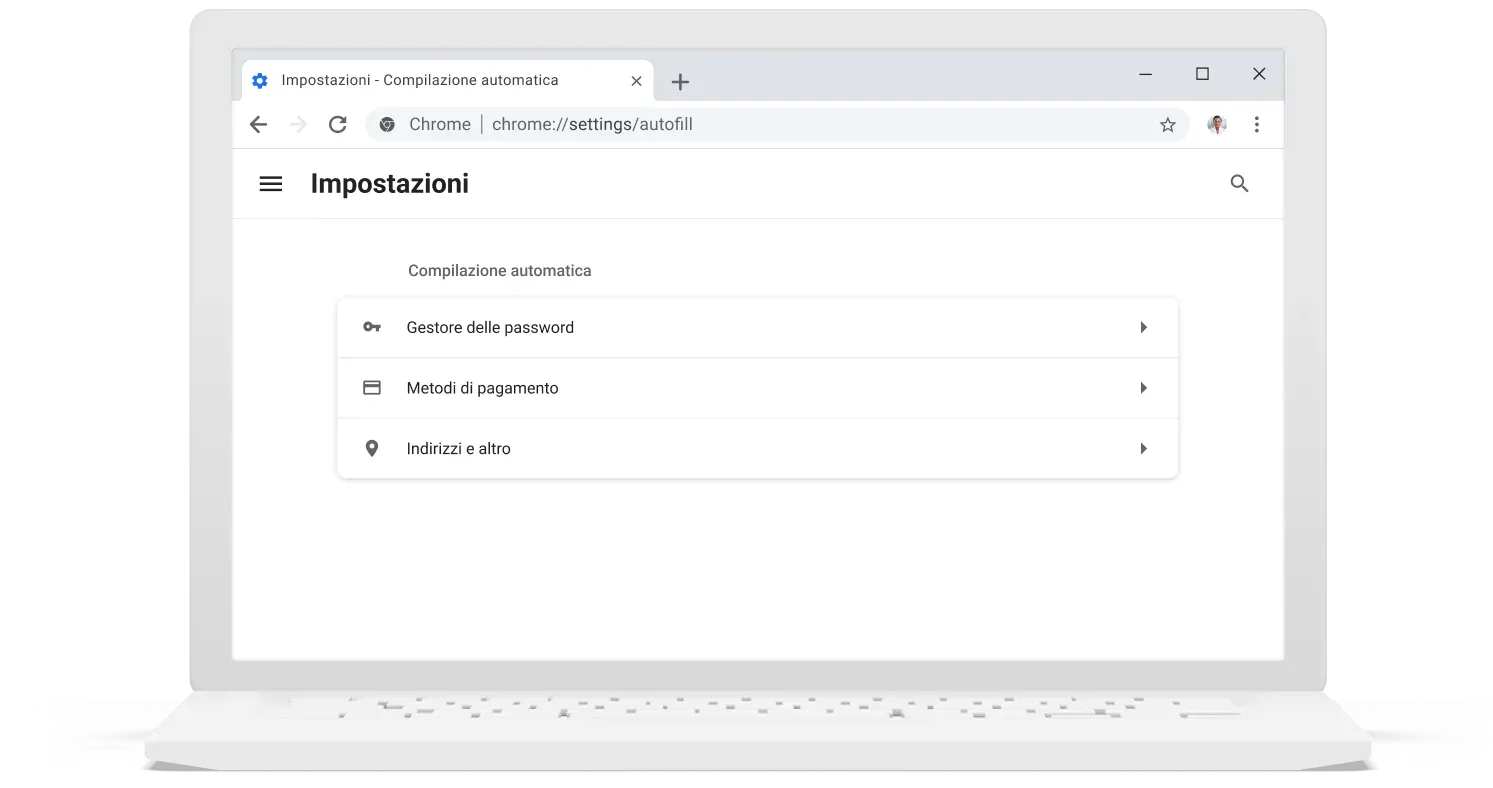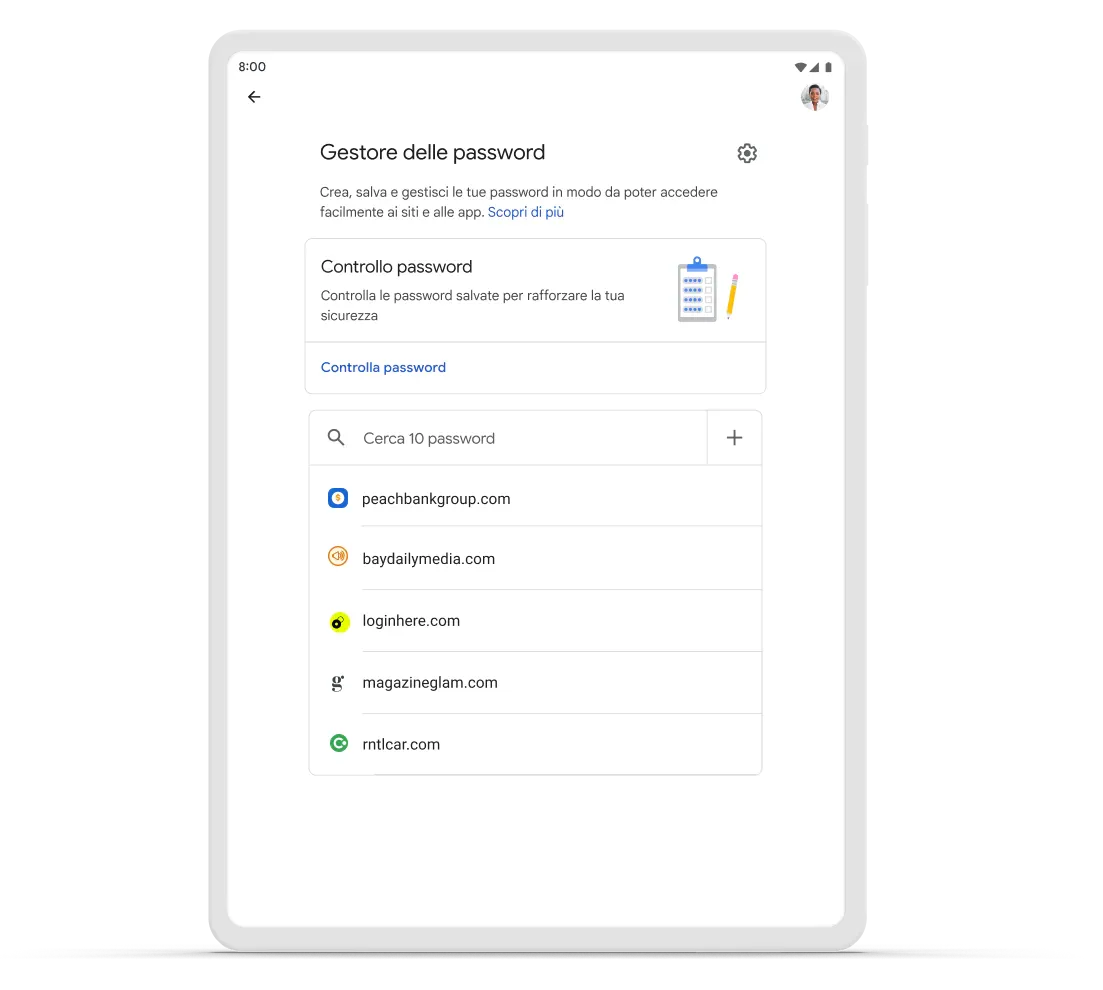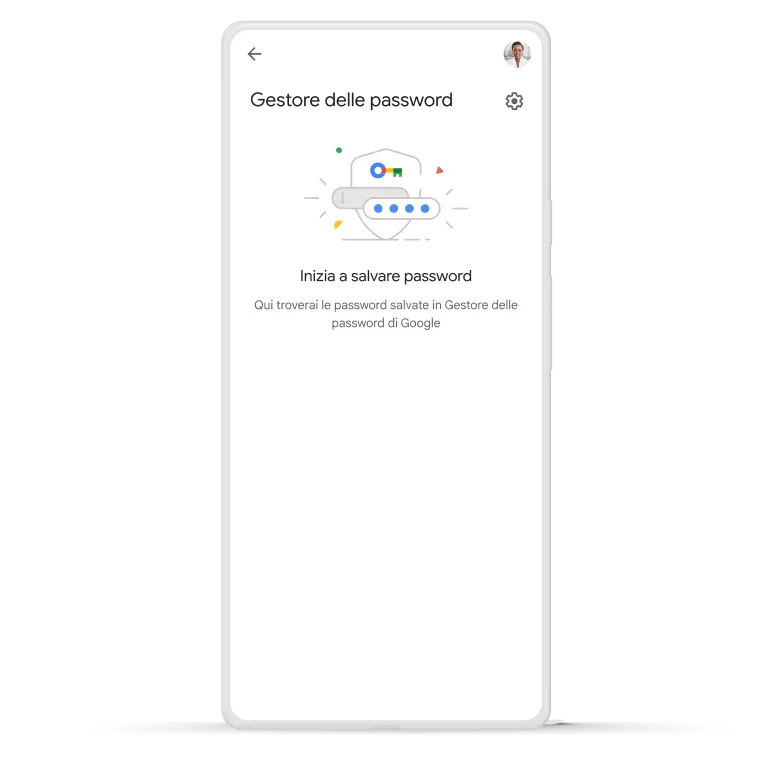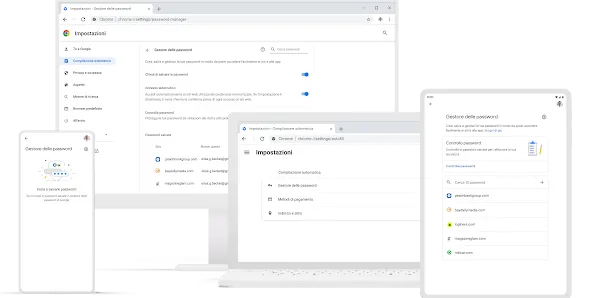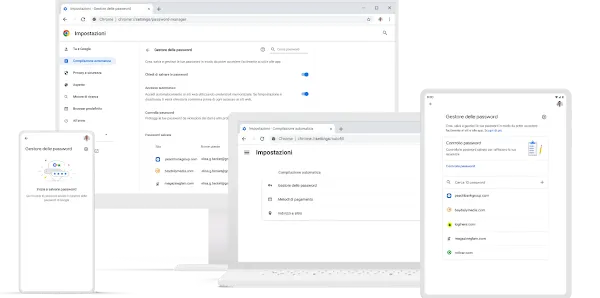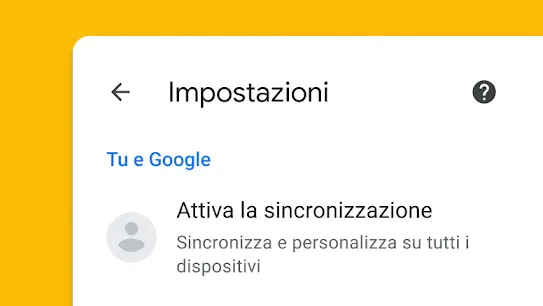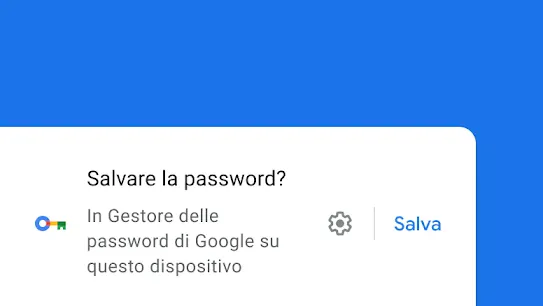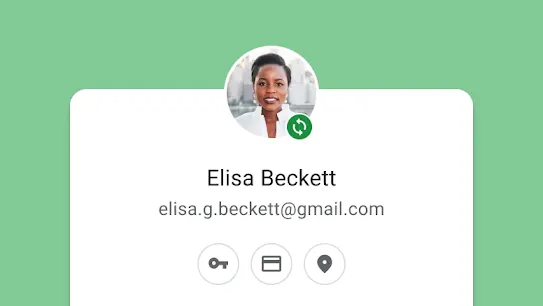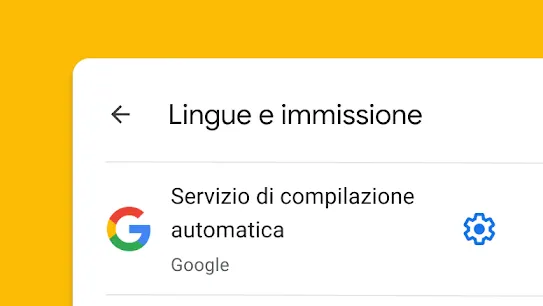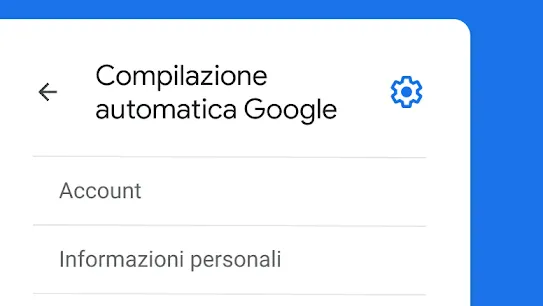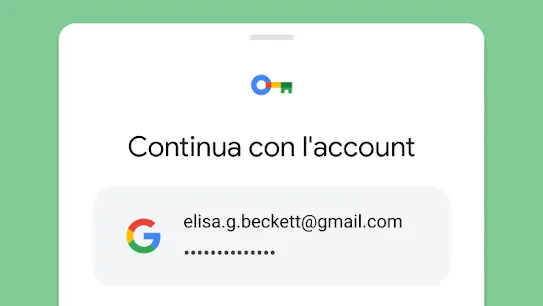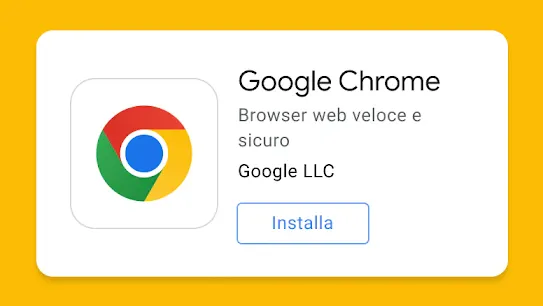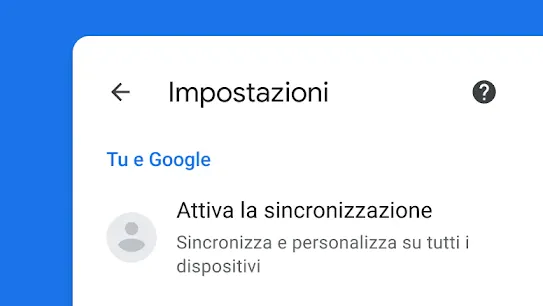Accesso più semplice,
password più sicure
password più sicure
Gestore delle password di Google salva in modo sicuro le password e ti aiuta ad accedere più rapidamente.
Le tue password? Nessun problema



Accedi ovunque su Chrome
Accedi ai siti su qualsiasi dispositivo o piattaforma con Chrome.
Basta sincronizzare il tuo Account Google e consentire a Chrome di
utilizzare le tue password salvate.
Inizia a utilizzare Gestore delle password di Google su Chrome
Accedi istantaneamente alle app su Android
Android gestisce le tue password per ogni app, così puoi accedere
senza problemi. Basta selezionare "Google" come servizio di
compilazione automatica in Impostazioni.
Inizia a utilizzare Gestore delle password di Google su Android
Accedi a qualsiasi app o sito su iOS
Accedi istantaneamente a qualsiasi app per iOS: basta scegliere Chrome
nelle impostazioni di compilazione automatica del tuo dispositivo.
Inizia a utilizzare Gestore delle password di Google su iOS

Ti proteggiamo in background
Rendi ogni
password efficace
Controllo password identifica automaticamente i problemi di
sicurezza con le password e ti aiuta a proteggere gli account a
rischio.
Prova Controllo password


Migliora la sicurezza
Aggiungi un ulteriore livello di protezione alle password con la
crittografia per assicurarti di essere l'unica persona che può
vederle.
Scopri di più sulla crittografia
Importa facilmente le password
Aggiungi password da altri gestori delle password in pochi
secondi e inizia a utilizzarle subito. Per garantirti un inizio
sicuro, ti comunicheremo se qualcuna tra le tue password importate
è a rischio.
Scopri di più sull'importazione


Scopri di più su Gestore delle password di Google
Gestore delle password di Google è integrato nel browser web Chrome e nei dispositivi Android, il che significa che non è necessario installarlo. In Chrome, basta attivare la sincronizzazione. In Android, seleziona Google come servizio di compilazione automatica: in Impostazioni, cerca "Servizio di compilazione automatica" e assicurati che l'opzione "Google" sia selezionata.
Scopri di più sull'utilizzo di Gestore delle password di Google su più dispositivi
Gestore delle password di Google su iOS funziona in modo ottimale quando lo usi con il browser web Chrome. Per prima cosa, attiva la sincronizzazione in Chrome. Poi, imposta Chrome come servizio di compilazione automatica delle password:
- Sul tuo iPhone o iPad, apri Impostazioni.
- Scorri verso il basso e seleziona Password.
- Seleziona Inserimento automatico password e poi Chrome.
- Attiva Inserimento automatico.
Dopo aver selezionato Chrome come servizio di compilazione automatica, puoi usare Gestore delle password di Google anche su qualsiasi app sul tuo telefono iOS:
- Sul tuo iPhone o iPad, apri l'app a cui vuoi accedere.
- Nella pagina di accesso, tocca il campo Nome utente o Password.
- Sulla tastiera, seleziona Password.
- Per consentire la compilazione automatica, potresti dover accedere di nuovo al dispositivo.
- Seleziona la password che vuoi utilizzare.
Scopri di più sull'utilizzo di Gestore delle password di Google sui dispositivi iOS
Le tue password vengono salvate nel tuo Account Google. Per
visualizzare un elenco di account con password salvate, visita
la pagina
passwords.google.com su qualsiasi browser o visualizza le tue password in Chrome. Per visualizzare le password devi eseguire di nuovo
l'accesso.
- Per visualizzare una password: seleziona un account e visualizza l'anteprima della password.
- Per eliminare una password: seleziona un account e poi Elimina.
- Per esportare una passwords: seleziona Impostazioni e poi Esporta password.
Proteggiamo i tuoi dati tramite sicurezza avanzata. I servizi Google, come Chrome, dispongono di una sicurezza integrata. Questo significa che il tuo account è protetto da siti pericolosi, malware e altre minacce. Con Gestore delle password di Google, le tue password sono protette e criptate. Inoltre, abbiamo creato strumenti per la privacy che ti consentono di avere il controllo sulle modalità di utilizzo dei tuoi dati.
Scopri di più sulla modalità di autenticazione di Google a ogni accesso
Puoi passare a Gestore delle password di Google in tre passaggi.
- Vai al tuo gestore delle password non Google e scarica le password come file CSV.
- Importa il file in Gestore delle password di Google. Vai all'indirizzo passwords.google.com e seleziona Impostazioni > Importa > Seleziona file.
- Elimina il file CSV delle password che hai scaricato in modo che il file non possa essere compromesso e che gli hacker non possano accedervi.
Scopri di più sul passaggio a Gestore delle password di
Google
Vai a Impostazioni in Chrome o Android e poi seleziona Password. Quindi seleziona "Esporta password". Puoi esportare le password anche in Impostazioni all'indirizzo passwords.google.com.
Se esci da Chrome, le tue password rimangono in locale, il che significa che sono disponibili solo in Chrome e non su altri dispositivi.